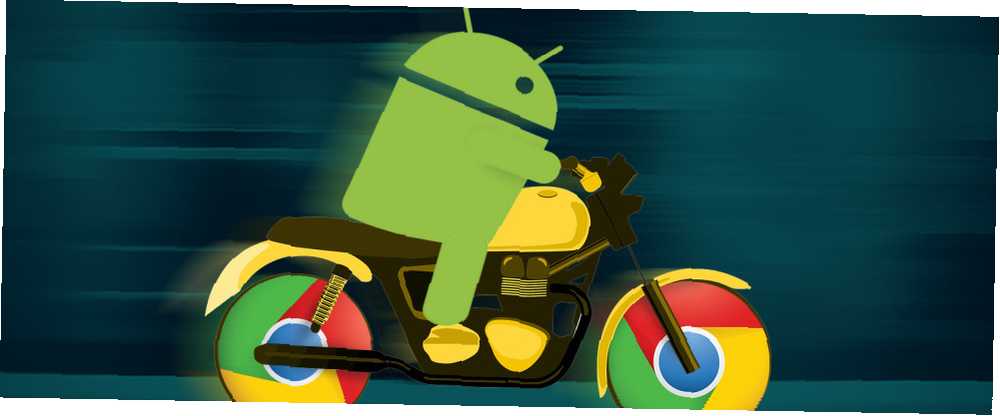
Gabriel Brooks
0
2978
581
Većina testova brzine i usporedbe jasno pokazuju da je Chrome najbrži preglednik na Androidu. Što je najbrži Android preglednik? 7 najboljih aplikacija na ljestvici Koji je najbrži Android preglednik? 7 najboljih aplikacija koje su rangirane Uz toliko dostupnih preglednika Android, koji su najbrži? Ovdje su najbolje aplikacije preglednika na Androidu. ali to ne znači da ne može biti bolje. Iako na Androidu nema proširenja za Chrome, postoje i drugi trikovi koji bi ga mogli zasljepljivati.
Koliko god nam se sviđa novi Firefox za Android i njegov red čekanja Tabularni red za Firefox 42 za Android je sjajan - isprobajte odmah! Red čekanja kartice Firefox 42 za Android je izvrstan - isprobajte odmah! Mozilla je objavila novu beta verziju svog popularnog web preglednika Firefox i dobila je fantastičnu značajku za Android pametne telefone. Redovi otvaranja vanjskih veza otvaraju se kasnije u pozadini u Firefoxu. , to je jedna značajka koja se ne može ponoviti u Chromeu. Ali ima i dosta drugih. Sve što trebate je stabilan Chrome za Android, iako bi sljedeći trikovi funkcionirali i s verzijama Chrome Dev ili Chrome Beta.
Preuzimanje datoteka: Chrome za Android (besplatno)
Što su Chrome zastavice?
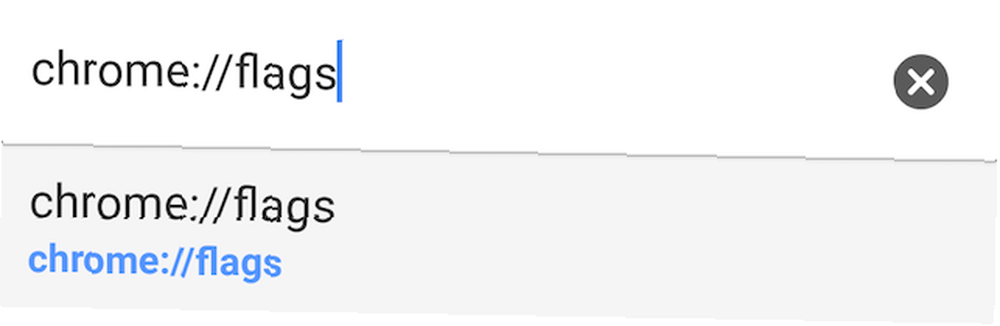
Google Chrome sprema nekoliko eksperimentalnih značajki ili postavki u svakoj verziji koje nisu omogućene prema zadanim postavkama, ali znatiželjni korisnici mogu se naljutiti da ih isprobaju. Podneseni su pod “Chrome zastave”, kojem možete pristupiti posjetom:
chrome: // flags
Budući da su zastave eksperimentalne značajke, trebali biste znati da možda neće raditi savršeno, a mogu stvoriti probleme i s drugim aplikacijama. Ako to primijetite, samo vratite bilo koju promjenu.
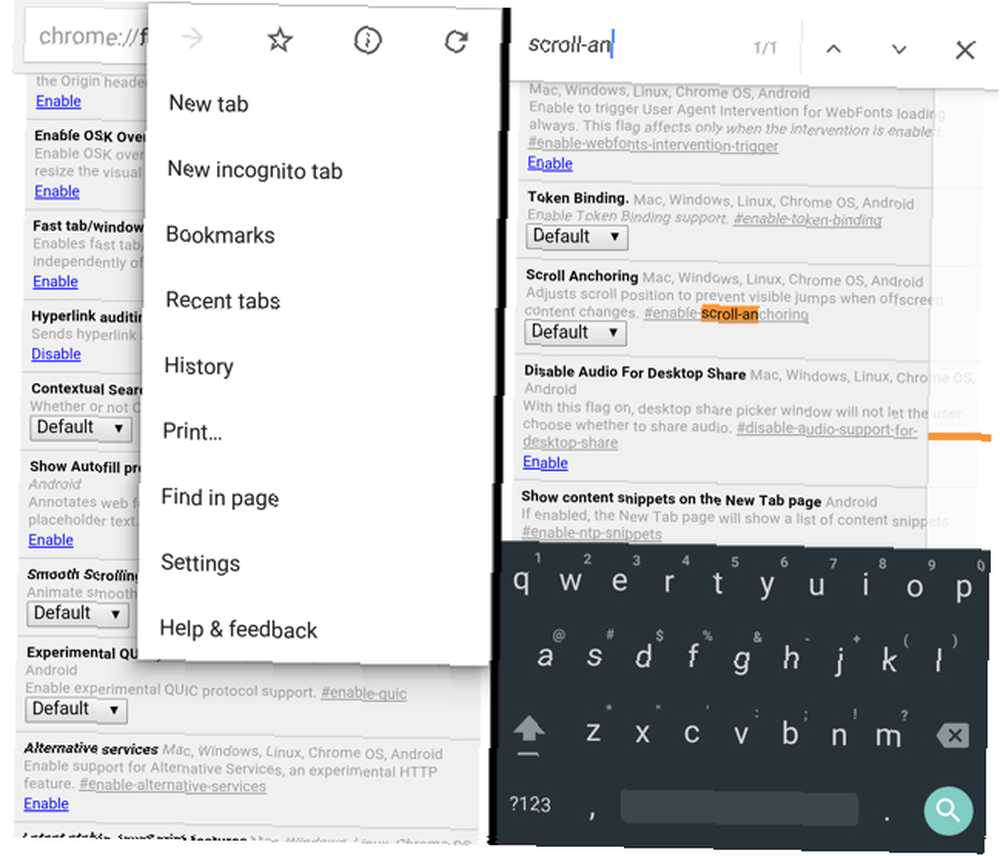
Baš kao i skrivene Chrome zastavice kako biste poboljšali pregledavanje radne površine kako biste ubrzali pregledavanje Chrome izmjenom ovih 8 zastavica ubrzavanja Chromea mijenjanjem ovih 8 zastava Iako mnogi tvrde da je Chrome memorijska svinja, moguće je znatno poboljšati brzinu preglednika umetanjem nekih "zastava" ”. Evo osam najboljih podešavanja koje danas možete napraviti. , Chrome možete nadopuniti i za Android ako znate s kojim se zastavama igrati. Tu se pojavljuje ovaj popis. Za svaku ćemo zastavu dati izravnu adresu za posjet ili ključnu frazu koju treba unijeti u “Pronađi na stranici” opcija.
Sada se sjetite kada jednom omogućite ili onemogućite bilo koju zastavicu, od vas će se tražiti tipka za ponovno pokretanje sada:
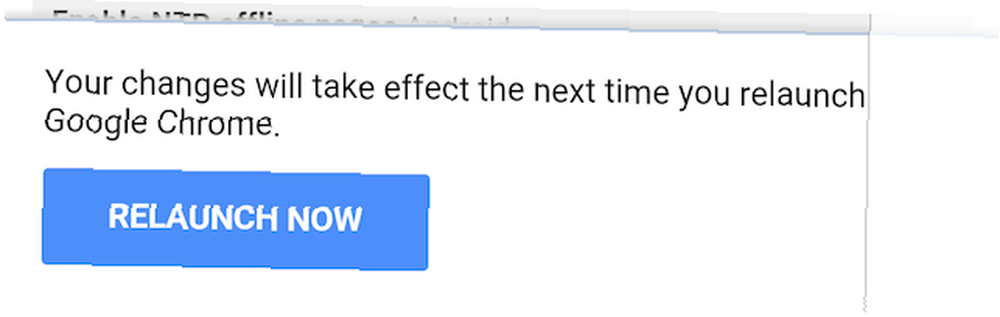
Nove postavke stupaju na snagu tek nakon ponovnog pokretanja Chromea, što znači da će sve otvorene kartice biti zatvorene. Stoga bismo savjetovali da to učinite nakon što završite označavanje važnih kartica, jer postoje šanse da ćete ih izgubiti u ovom procesu.
Zaustavite veze mijenjajući položaj kao učitavanje stranice
Ovo je jedna od najnegonalnijih stvari kada kliknete na 7 katastrofalnih pogrešaka klikom miša koje ne želite napraviti 7 katastrofalnih klikova miša koje ne želite napraviti Stavite u pogrešne ruke, miš se može pretvoriti u destruktivan alat. Pokazujemo vam koje rutine miša možete uzeti zdravo za gotovo i kako odbacuju manje iskusne korisnike. na internetu. Otvorit ćete stranicu, vidjeti vezu i otići je dodirivati, ali prije nego što vaš prst udari u ekran, veza ide jednom linijom prema dolje ili nisko, a slučajno dodirnete nenamjernu vezu. To je obično zato što se novi element na stranici učitava u toj djeliću sekunde, ali vam treba frustrirajuće dugo da biste prešli na sljedeću stranicu, vratili se na ovu, a zatim dodirnite pravu.
Lako popravak za to je putem jednostavnog prekidača koji će osigurati da se veza ne pomiče čak i dok se stranica učitava.
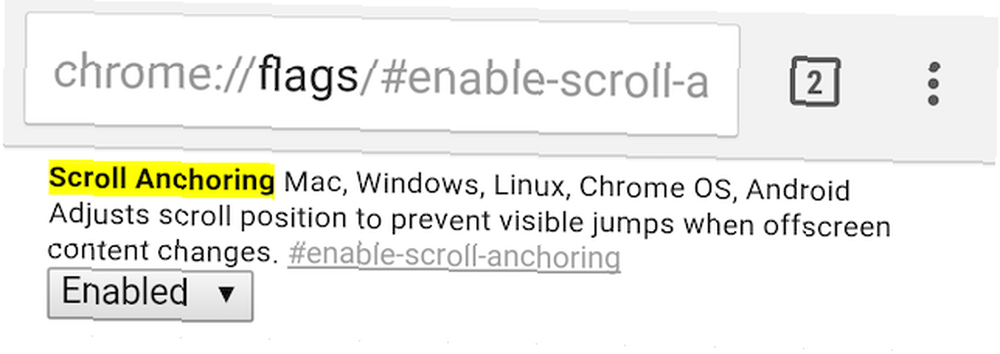
Evo kako to omogućiti. Ići:
chrome: // flags / # omogućili-scroll-sidrenje
Ili pretražite ovu ključnu frazu u “Pronađi na stranici”:
pomicanje-sidrenje
Nakon što to omogućite, ponovo pokrenite Chrome. Sljedeći put kad budete spremni kliknuti vezu dok se stranica učitava, samo idite naprijed i dodirnite je bez brige kako će zaslon skakati uokolo i propustiti cilj.
Omogućiti “Način čitanja” za lakše čitanje
Jedan od skrivenih dragulja u iOS 9 10 Skriveni iOS 9 Mogućnosti koje možda niste primijetili 10 skrivenih iOS 9 karakteristika koje možda niste primijetili od uštede energije baterije do zaštite privatnosti, evo 10 dodataka za iOS 9 koji definitivno zaslužuju svojih 15 minuta slave. je Safarijev poboljšani način čitanja, koji uklanja stranicu svih nebitnih elemenata, tako da možete pročitati članak bez da vas ometaju oglasi ili tisuće veza na druge članke na istoj web lokaciji. Pa, Chrome na Androidu ima i to kao skrivenu značajku.
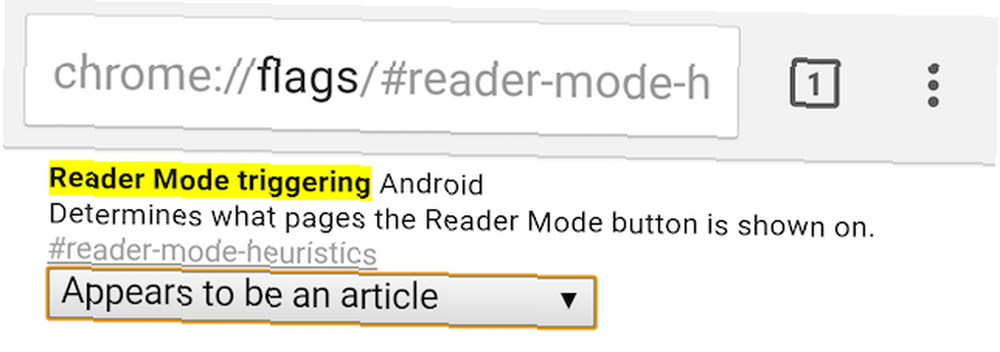
Evo kako to omogućiti. Ići:
chrome: // flags / # čitač-mode-heuristika
Ili pretražite ovu ključnu frazu u “Pronađi na stranici”:
Reader-mode
Pod, ispod “Način čitača aktivira Android”, promijeniti “Zadano” do “Stalno” ili “Čini se da je članak”. Preporučio bih ovo drugo, da slučajno ne pretvorite stranicu Amazon u prikaz sličan članku.
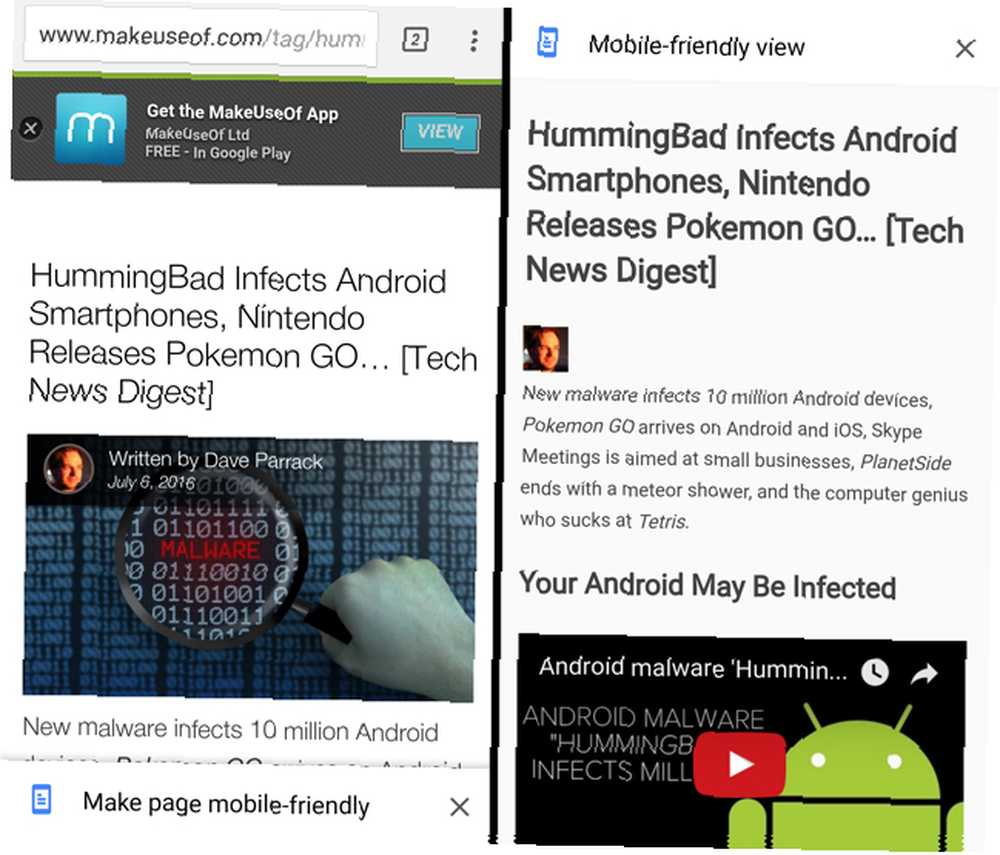
Kad god pročitate članak, na dnu zaslona pojavit će se mali skočni prozor s pitanjem želite li stranicu učiniti prilagođenom mobilnim uređajima. Dodirnite to i obrišit ćete stranicu nebitnih elemenata za čist doživljaj čitanja.
Ne otvarajte istu stranicu dva puta
Upravljanje karticama veliki je problem na stolnom računalu Chrome Upravljanje glavnim karticama u Chromeu s ovim ugrađenim značajkama Upravljanje glavnim karticama u Chromeu s ovim ugrađenim značajkama Vrijeme je da savladate upravljanje karticama u Chromeu. Pogledajmo što je moguće bez instaliranja jednog proširenja. , i još veći na Androidu. Kada imate nekoliko otvorenih kartica, teško je zapravo pregledavati ih ili znati što ste već otvorili. Često ćete na kraju otvoriti jednu od svojih omiljenih web lokacija otkako dodirnete “Nova kartica” a prečac web mjesta s vašeg brzog biranja je lakši od pretraživanja.
Naravno, to ima štetan učinak na RAM-u vašeg Android telefona i općenite performanse. Jedna Chromeov pokušaj to pokušava popraviti. Ako upotrebljavate Facebook na Chromeu kao što biste trebali Kako Facebook uništava vaš Android (i što možete učiniti) Kako Facebook uništava vaš Android (i što možete učiniti) Ako vam je stalo do trajanja baterije, performansi ili privatnosti, će htjeti deinstalirati službenu Facebook aplikaciju i upotrijebiti jednu od ovih alternativa. , a dodirnete njegovu ikonu s brzog biranja, Chrome će vas umjesto toga odvesti na već otvorenu Facebook karticu, umjesto da web lokaciju ponovo učita u novu karticu.
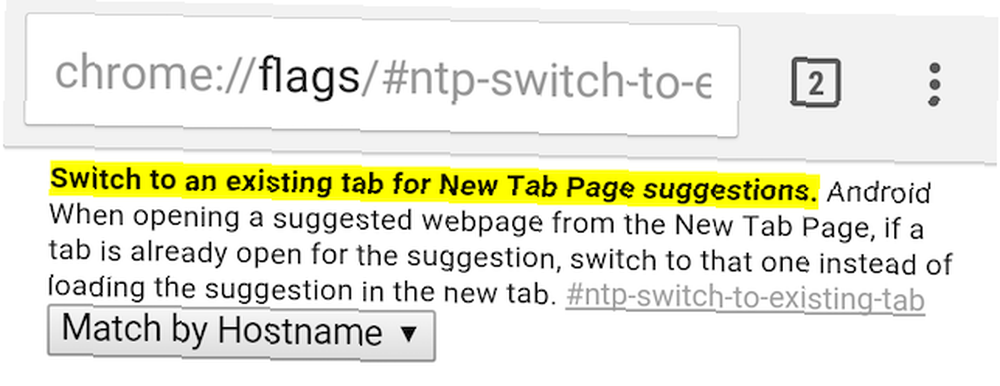
Evo kako to omogućiti. Ići:
chrome: // flags / # NTP-prekidač za postojeću-karticu
Ili pretražite ovu ključnu frazu u “Pronađi na stranici”:
prekidač za postojeće
Promijeniti “Prebacite se na postojeću karticu za prijedloge stranica nove kartice” do “Poklapanje s imenom domaćina”. Na ovaj ćete se način automatski preusmjeriti na otvorenu karticu, umjesto da Chrome dvaput učini isti posao. efikasnost!
Otvorite brže rezultate pretraživanja
Omnibox preglednika Google Chrome moćan je alat 11 brzi trikovi kako postati korisnik Omnibox korisnika energije Chrome 11 Brzi trikovi kako postati korisnik Omniboxa korisnika Chrome-a Želite li postati korisnik snage Omniboxa i štedite puno vremena i pritiska na tipku? Sve što trebate je nekoliko dobrih ekstenzija i malo znanja o tome kako prilagoditi postavke pretraživanja ... omogućujući vam i pretraživanje i otvaranje veza, osim raznih drugih zadataka. No, pretraga je njegova glavna značajka jer Google rezultate dobiva gotovo odmah. Ne bi li bilo uredno ako se i veze učitavaju jednako brzo kad ih dodirnete? Pa, postoji jedan trik kako ih ubrzati.
Kada dodirnete jedan od tih rezultata veza, Chrome za Android počinje učitavati odredište, jedan po jedan element. No, Google je već spremio ovu stranicu u predmemoriranje i zna koje resurse stranica treba temeljiti na elementima. Pa ako to omogućite “Unaprijed odaberite rezultate pretraživanja”, tada će Chrome razgovarati s Googleom kako bi pametno učitao te ostale kritične resurse paralelno sa stranicom.
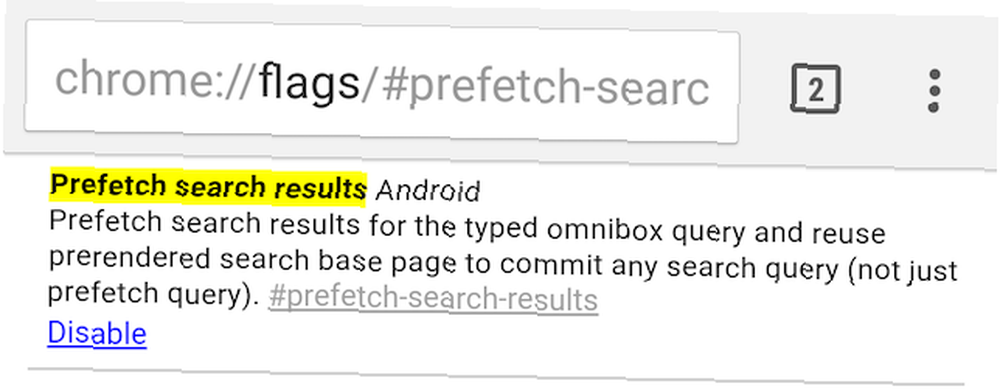
Evo kako to omogućiti. Ići:
chrome: // flags / # Predučitaj-rezultata pretraživanja
Ili pretražite ovu ključnu frazu u “Pronađi na stranici”:
Predučitaj
Malo je komplicirano, ali vrijedi. Prema Googleu, krajnji rezultat je da se stranica učita 100-150 milisekundi brže. I ne, ne naplaćujete nikakve dodatne troškove podataka. Vaš preglednik otvara istu stranicu kao i inače, samo mijenja redoslijed stvari.
Spremite stranice izvan mreže, uključujući nedavne kartice
Tijekom pregledavanja stranice vidite stranicu. Znate da je zanimljiv, ali želite to provjeriti kasnije. Zašto biste morali ponovo učitati članak kad se vratite na njega? Postoji jednostavan način za spremanje izvanmrežne mreže u Chromeu, što ga čini jednom od najboljih Androidovih aplikacija za život bez podataka. 10 Essential offline Android aplikacija za ljude bez mobilnog podataka ili Wi-Fi 10 Essential offline Android aplikacija za ljude bez mobilnih podataka ili Wi-a -Fi Evo najboljih Androidovih aplikacija koje rade izvan mreže, bez obzira imate li podatkovni plan ili se nalazite na području bez usluge. .
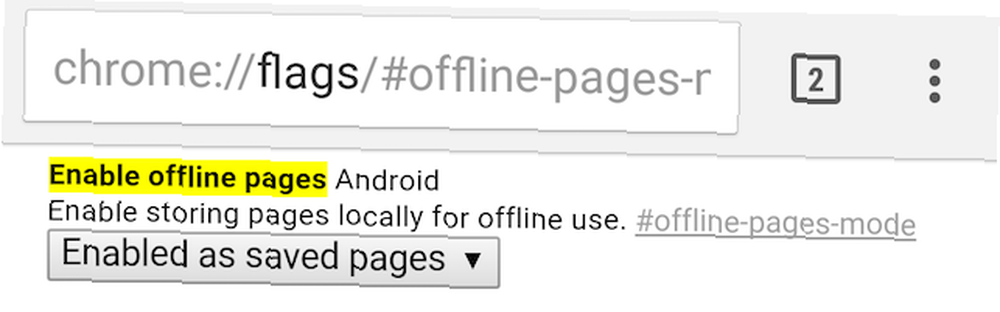
Evo kako to omogućiti. Ići:
chrome: // flags / # offline-stranice-mode
Ili pretražite ovu ključnu frazu u “Pronađi na stranici”:
Offline-stranice-mode
To je prvi korak. U tom ćete slučaju biti upitani za “Omogućeno kao oznake” ili “Omogućeno kao spremljene stranice”, i trebali biste odabrati potonje.
Sada, svaki put kad “zvijezda” stranicu u Chromeu, bit će spremljena izvan mreže, zajedno sa slikama i svim ostalim elementima. Želite stranicu offline? Samo zvijezda. Možete im pristupiti u bilo kojem trenutku putem izbornik > Spremljene stranice.
Naravno, možete upotrijebiti Pocket za Android da biste ga kasnije pročitali. Pocket 5 za Android: Uređeni način za spremanje sadržaja za čitanje kasnije Pocket 5 za Android: Uređaj za spremanje sadržaja za čitanje kasnije Web je pun mačaka. Ozbiljno, oni su svugdje. Tako su i drugi glupi memoi i mnoge druge stvari zavjere za krađu vaše pozornosti. Pa kako napraviti vremena za čitanje dobrih stvari? , ali usluge poput Pocket-a ne rade dobro sa svakom pojedinom web mjestom, pogotovo s stvarima poput rasprave na vašem omiljenom forumu.
Tamo gdje je ovaj izvanmrežni način stvarno koristan jest kada pregledavate Internet i iznenada izgubite povezanost. Kartice koje ste nedavno posjetili nažalost trenutno nisu dostupni. Ako ne aktivirate drugu zastavu ...
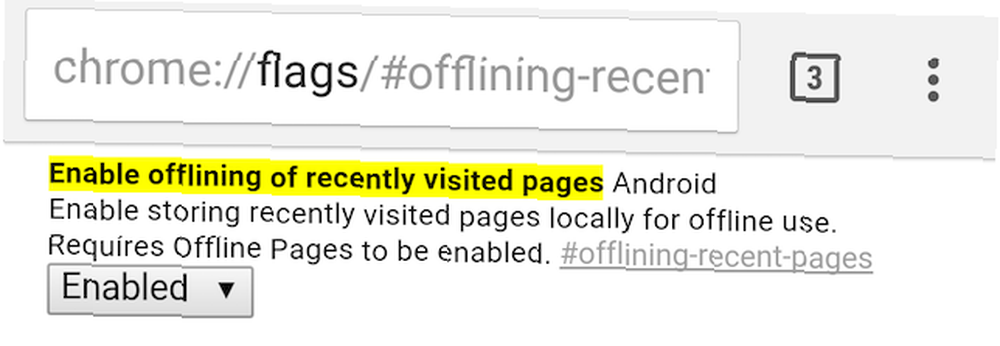
Evo kako to omogućiti. Ići:
chrome: // flags / # Offline-nedavno-stranice
Ili pretražite ovu ključnu frazu u “Pronađi na stranici”:
Offline
Omogućite zaokruživanje nedavno posjećenih stranica i Android će automatski napraviti izvanmrežnu kopiju tako da možete pritisnuti “leđa” i dalje se vraćate, za razliku od gledanja te prekinute poruke o pogrešci u vezi.
Pokažite nam cool zastavu!
Nadamo se da bi vam ovaj popis trebao pomoći da napravite Chrome puno bolji nego što je bio prije. Nekoliko starijih zastava više ne funkcionira, poput čuvenog podešavanja RAM-a, ali uvijek smo sretni kad čujemo o drugim načinima kako ubrzati Chrome.
Ako znate cool Chrome zastavu ili neku drugu postavku, recite nam u komentarima u nastavku! Ili ako imate neke druge savjete za gornje zastave, i to je dobrodošlo.











